EMUI 11, basado en Android 11, es la capa de personalización que traen los móviles Huawei y Honor, y tiene ciertos trucos que vamos a desvelar a lo largo del artículo, y mediante los cuales vamos a conocer mejor nuestro smartphone y a controlarlo mejor.
Los trucos facilitan el uso de ciertas características innatas que trae el sistema operativo como, por ejemplo, hacer capturas de pantalla con solo deslizar los dedos por la pantalla, dividir la pantalla en 2 con los nudillos de la mano, hacer fotos usando el lector de huellas, activar el modo no molestar, exprimir al máximo el modo ahorro de energía, activar el modo oscuro, etc.
Poner todos los trucos convertiría este artículo en una guía interminable, así que solo vamos a poner los 20 trucos más útiles si tiene un móvil Huawei u Honor con EMUI 10 y EMUI 11.
Caja fuerte
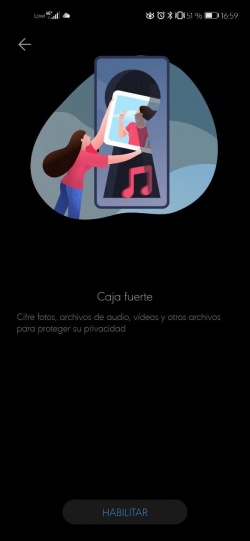
Todos sabemos lo que es una caja fuerte, pues bien, podemos crear una para cifrar fotos, archivos, vídeos y demás información que queramos guardar bajo llave (PIN de seguridad).
Para localizar la caja fuerte, debemos ir a ajustes y en la barra de búsquedas poner "Caja fuerte", elegimos la opción de "Caja fuerte" y después pulsamos en "Habilitar".
A partir de ahí simplemente es elegir todo aquello que queramos guardar y después especificar el código PIN de seguridad.
También existe la opción de "Espacio privado", es algo muy similar. Se trata de un espacio al que solo podemos acceder nosotros y donde podemos guardar todo lo que queramos. Su sistema de acceso seguro es un PIN, patrón o contraseña.
Decir Cheese para hacer fotos a distancia
Las cámaras son grandes protagonistas en los móviles de Huawei, y, por ende, EMUI 10 y EMUI 11 han de estar a la altura.

En los ajustes de la cámara encontramos la opción "Control de audio". Al pulsar sobre esta opción podemos activar las dos opciones que vemos en la captura. En ambos casos se debe hablar alto y claro, para que el móvil detecte la acción.
Instantánea rápida
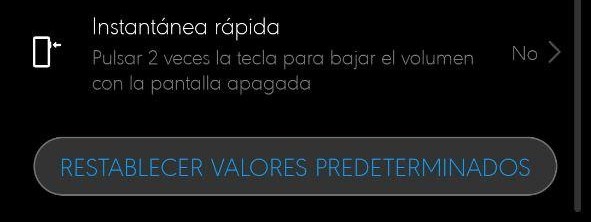
Siguiendo con las cámaras de Huawei y Honor, en EMUI 10 y EMUI 11, tenemos la opción de la instantánea rápida. Dependiendo del móvil nos pedirá que pulsemos un botón u otro. En nuestro caso (Huawei Nova 5T), nos pide pulsar 2 veces la tecla de bajar volumen.
En los ajustes de cámara hay decenas de trucos más, como poner una cuadrícula, temporizador, que los disparos sean silenciosos, hacer fotos cuando detecte sonrisas, etc.
Grabar la pantalla con un solo toque
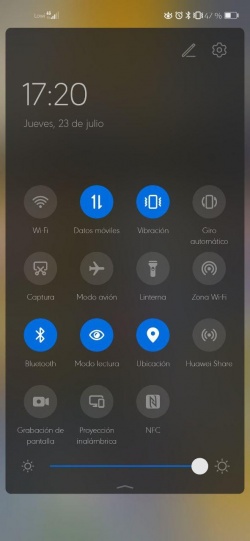
Al deslizar la barra de notificaciones hacia abajo, ahí encontramos el botón de grabar pantalla. Aceptamos los permisos de grabación de vídeo y audio, y comenzamos a grabar aquello que aparezca en la pantalla de nuestro móvil Huawei u Honor.
Bloquear aplicaciones con huella dactilar
Esto es verdaderamente útil, aunque algunas apps ya lo traen de serie, como la app de Lowi o WhatsApp.
Ahora con EMUI 11, y con EMUI 10 también, podemos elegir qué aplicaciones queremos proteger con contraseña o huella dactilar.
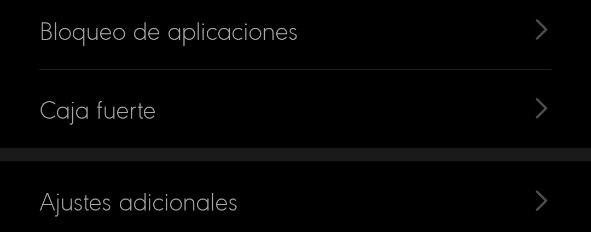
Entramos en Ajustes -> Seguridad -> Bloqueo de aplicaciones -> Habilitar -> Elegimos el modo de bloqueo -> Configuramos la clave -> Agregamos pregunta de seguridad -> Confirmar -> Aparece la opción de usar la huella -> Elegimos las apps que queremos proteger.
Personalizar la pantalla principal de nuestro Huawei/Honor
Podemos cambiar el fondo de pantalla, e incluso cambiar la letra en nuestro móvil Huawei u Honor con EMUI 10 o EMUI 11.
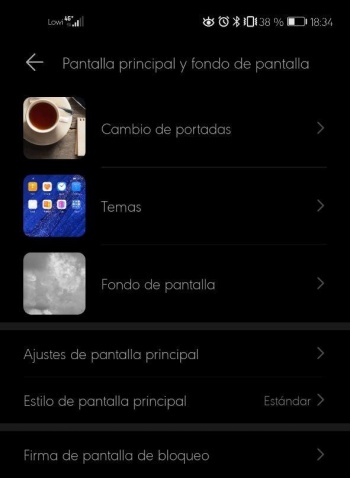
Para ello, vamos a los ajustes y buscamos "Ajustes de pantalla principal", y ahí vamos cambiando todo lo que queramos.
Firma en la pantalla de bloqueo
No hace falta ser propenso a perder cosas, para usar esta funcionalidad. Basta con saber que vamos a estar en zona peligrosa como un festival, concierto multitudinario, discoteca, ciudad desconocida, etc.
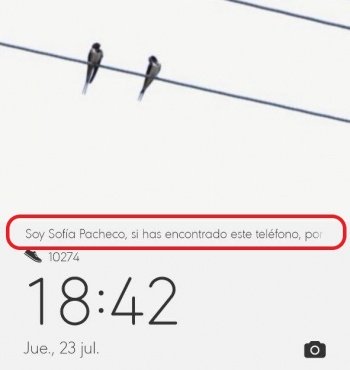
Lo que se consigue es que en la pantalla de bloqueo aparezca el texto que nosotros hemos activado. Podemos poner nuestro nombre y número de teléfono, una dirección (no es recomendable), alguna indicación de salud o discapacidad, etc. En definitiva, información importante para una situación muy concreta.
Para acceder a esta característica basta con seguir los pasos del apartado anterior y ahí encontramos "Firma de pantalla de bloqueo".
Decir adiós al notch
Hay quienes aún no se ha acostumbrado al notch o al agujero en pantalla. Ya dijimos que terminaríamos diciendo adiós al notch, pero aún hay marcas que se resisten a abandonar la muesca superior.
Pues bien, si no queremos que nuestra pantalla quede dividida, podemos hacer que desaparezca la muesca, eso sí, perdemos espacio de pantalla.
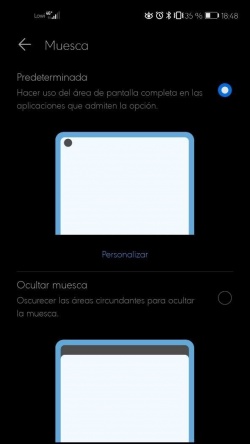
En ajustes, buscamos "Muesca" y elegimos la opción "Ocultar muesca". De esta manera, aparece un borde negro y desaparece la pantalla dividida a causa del notch o el agujero en pantalla, como es nuestro caso.
Activar la pantalla con las notificaciones
Por ejemplo, en iPhone, cuando se recibe una notificación, la pantalla se activa. En nuestro móvil Huawei u Honor con EMUI 10 o EMUI 11, también podemos conseguir ese efecto.
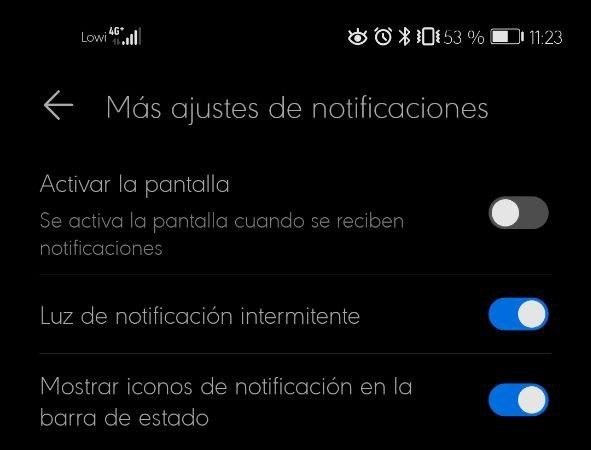
Vamos a ajustes y buscamos "Activar pantalla". Dentro de esa opción encontramos justo lo que veníamos a buscar, es decir, la posibilidad de ver las notificaciones en la pantalla de bloqueo y que esta se ilumine con la llega de nuevas notificaciones.
Google Feed, ¿sí o no?
Para quien no lo sepa, Google Feed es el apartado que encontramos deslizando de izquierda a derecha la pantalla principal de nuestro móvil Android. Si no queremos ver ahí un popurrí de noticias, podemos desactivarlo.
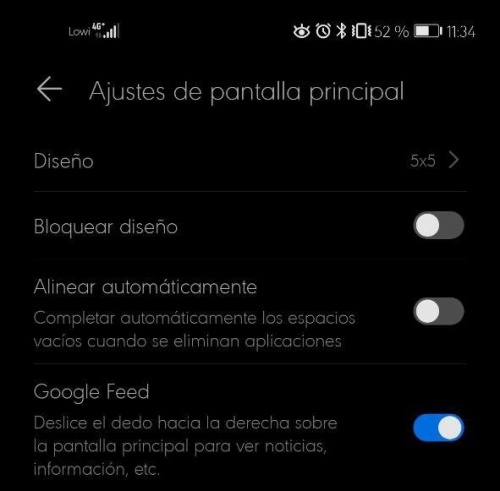
Para ello, en ajustes buscamos Feed y dentro de esa opción desmarcamos la casilla de Google Feed.
Desactivar HiTouch
HiTouch es el Google Lens de Huawei y Honor. A decir verdad, funciona muy bien, pero se activa siempre que tocamos una imagen con dos dedos, así que a veces acaba con nuestra paciencia.
Desactivar el HiTouch en un móvil Huawei u Honor con EMUI 10 o EMUI 11 es realmente sencillo, y es algo que ya explicamos hace unos meses, pero como todos estos trucos, basta con buscar HiTouch en ajustes.
Cambiar la resolución de la pantalla
Por defecto, los móviles traen la máxima resolución de pantalla, pero eso conlleva un gasto extra de batería, así que, si vemos que no es estrictamente necesario estar siempre con la máxima calidad de pantalla, podemos cambiarla nuestro gusto.
Debemos ir a los ajustes y buscar "Resolución". Aquí aparecerán dos opciones: "Resolución inteligente" (se disminuye la resolución de forma automática para ahorrar batería) y "Resolución de pantalla" (aquí es donde podemos variar la resolución).
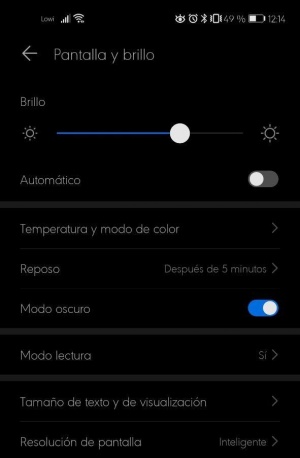
En esta última opción podemos variar el brillo, la temperatura del color, si queremos modo oscuro o no, si queremos modo lectura, etc.
Compartir WiFi con código QR
Nada más entrar a los ajustes vemos la opción de WiFi, pulsamos sobre ella y después sobre nuestro WiFi (debemos estar conectados a esta red).
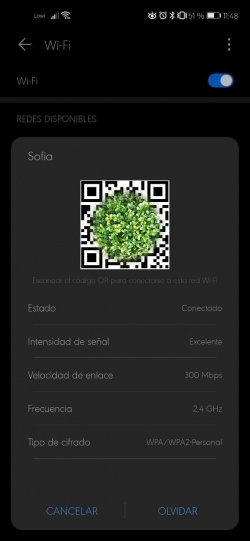
Al pulsar sobre nuestra red, aparece el código QR. Entonces, nuestro amigo, escanea el código y ya le hemos compartido nuestro WiFi.
Esta característica llega con Android Q, pero en EMUI 10 y EMUI 11 ya es posible.
Revisar permisos de las apps
En este apartado buscamos los permisos que hemos concedido a algunas aplicaciones. Con permisos nos referimos a la ubicación, galería, contactos, leer SMS, acceso a cámaras, micrófono, grabar audios, etc.
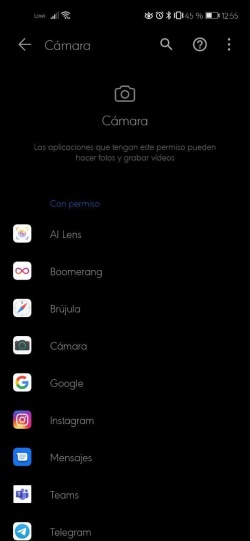
Para saber qué permisos tenemos en cada app, vamos a los ajustes y buscamos "Gestor". Ahí aparecerá "Gestor de permisos" y debemos pinchar y accedemos a todos los permisos que hemos concedido, al clicar sobre alguno de ellos vemos qué apps tiene acceso a esa información y qué apps no.
Navegación del sistema
Aquí podemos decidir si queremos un dock de navegación, botones táctiles o control por gestos. En nuestro caso, en el Nova 5T, hemos elegido control por gestos ya que el dock no nos convence y los botones roban espacio útil en la pantalla.
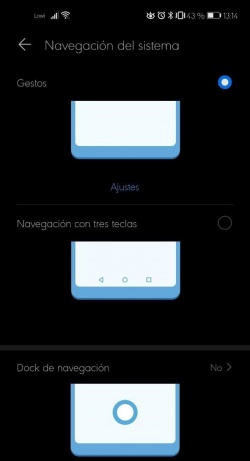
Para cambiar esta configuración buscamos "Navegación" en los ajustes y pulsamos en "Navegación del sistema". Una vez dentro elegimos qué opción queremos usar.
Gestor de contraseñas
Aquí podemos gestionar nuestras contraseñas ya sea de Instagram, HBO, Netflix, LinkedIn, PayPal, Twitter, etc. Tan solo necesitamos un PIN de seguridad para acceder y después pulsar en alguna app para ver las credenciales.
Reinicios programados
Sí, podemos programar los reinicios del teléfono, o simplemente apagarlo de forma automática.
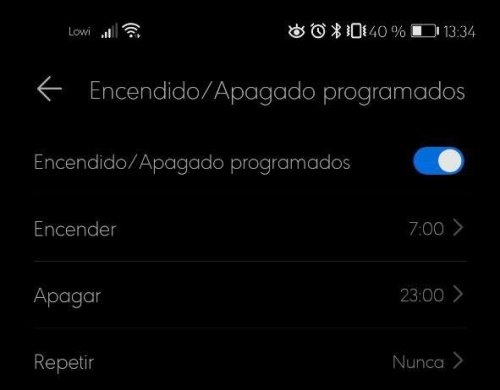
Buscamos "Encendidos" en ajustes y clicamos en la opción de "Encendido/Apagado programados". Ahora debemos activar la casilla y seleccionamos las horas para los reinicios.
Hacer sonar las alarmas, aunque el móvil esté apagado
Cuando vayamos a apagar el móvil, debemos marcar la casilla que señalamos en la es siguiente captura. Por defecto está marcada, pero por si acaso, revisarlo siempre.
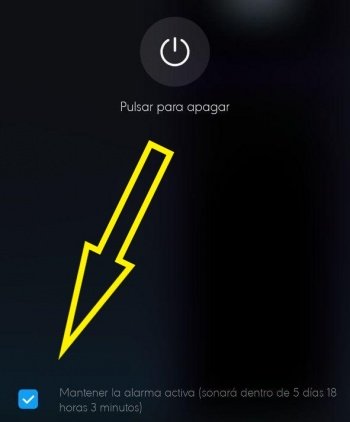
App gemela
De las funciones más interesantes de EMUI 10 y EMUI 11, tanto en Huawei como en Honor. Se trata de poder iniciar sesión en dos cuentas dentro de la misma app y de forma simultánea.
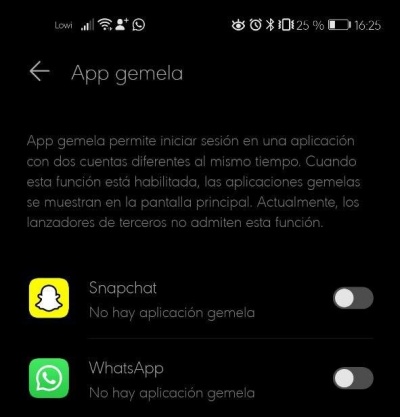
Las cuentas trabajan de forma independiente, así que no interfieren la una con la otra. Esto es verdaderamente útil para los usuarios que tiene doble SIM.
Para activar la app gemela debemos buscar en ajustes "App gemela" y aparece directamente. Activamos la casilla, elegimos qué app queremos clonar y seguimos los pasos que se nos indica en pantalla.
Usar el móvil con una sola mano
A veces, el móvil que tenemos entre nuestras manos es muy grande, como podría ser el Huawei P40 Pro+ con sus 6,58 pulgadas, así que tener un modo de uso a una sola mano, puede ser un alivio en algunas circunstancias.

Entramos en ajustes y en la barra de búsquedas ponemos "mano". Pinchamos sobre "Modo para una sola mano" y seguimos las indicaciones que se ven en pantalla.
Modo No molestar
Si nos vamos de vacaciones, muy probablemente, dejemos una especie de contestador automático en Gmail, pues lo mismo podemos hacer si queremos desconectar del móvil al 100% durante unas horas o unos días.
Pues bien, con el modo no molestar, es algo similar. Al activar esta característica, nosotros no recibimos ni llamadas, ni SMS, ni ningún tipo de notificación.
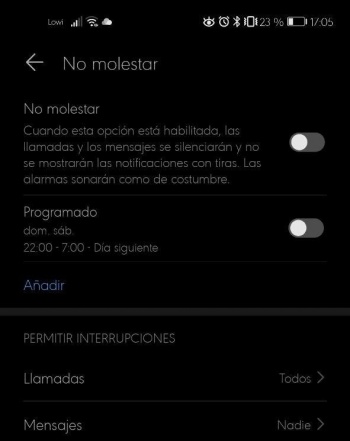
El modo no molestar puede activarse, desactivarse, e incluso, programarse para que se active y se desactive de forma automática.
Proyección inalámbrica
Se trata de una función que trae EMUI 10 y EMUI 11, tanto para Huawei como para Honor, y consiste en detectar un televisor inteligente y proyectar en él lo que tenemos en nuestro móvil, ya sea una serie, vídeo, fotos, juegos, etc.
Bloquear números peligrosos o spam
En la aplicación Teléfono, si pulsamos en los 3 puntitos verticales de la esquina superior derecha y después en "Filtro", accedemos a lo que vemos en la captura inferior.
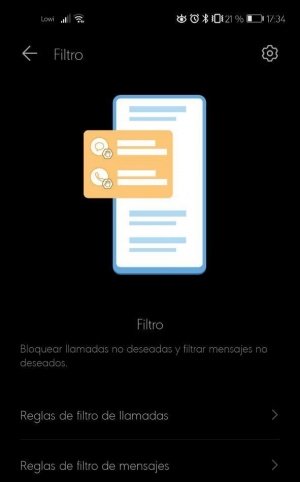
Aquí podemos indicar el tipo de filtro que queremos para nuestras llamadas y mensajes.
Mostrar velocidad de la red, porcentaje de batería y nombre del operador
En "Mas ajustes de pantalla" podemos conseguir que en la barra de estado veamos la velocidad de nuestro Internet y el nombre del operador. Si también queremos ver el porcentaje de batería, debemos buscar "porcentaje de batería" en los ajustes y abajo del todo vemos la opción para ver el porcentaje de batería en nuestra barra de estado.
Ahorro de batería ultra
Hay una característica muy importante en EMUI 10 y EMUI 11 y es su potente ahorro de batería.
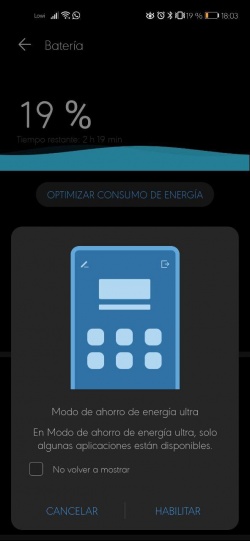
Este modo nos da varias horas extras de batería, eso sí, activar el modo ahorro de batería ultra implica desactivar muchas funciones y algunas aplicaciones dejan de funcionar.
Equilibrio digital
En nuestro Huawei Nova 5T aparece como equilibrio digital, pero realmente se le conoce como Balance digital. No es otra cosa que la posibilidad de controlar el tiempo que pasamos frente a la pantalla del móvil.
Para acceder a este ajuste buscamos "Equilibrio" o "Balance" en la barra de búsquedas de los ajustes. Pinchamos en comenzar y seleccionamos si el móvil lo usa un adulto o un niño, y después aparecen todos los datos registrados sobre el uso de nuestro móvil.
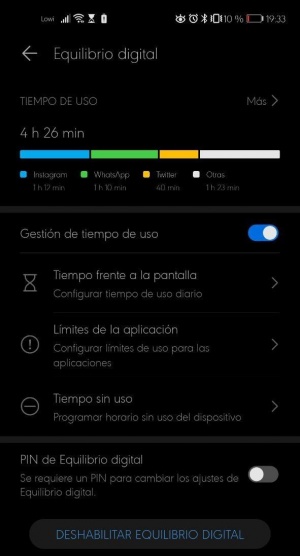
Vemos las aplicaciones más usadas, el tiempo que pasamos con cada una de ellas, podemos poner límites a ciertas aplicaciones, ver el tiempo diario frente a la pantalla, etc.
- Ver Comentarios



